استفاده از فلش مموری به عنوان RAM در کامپیوتر
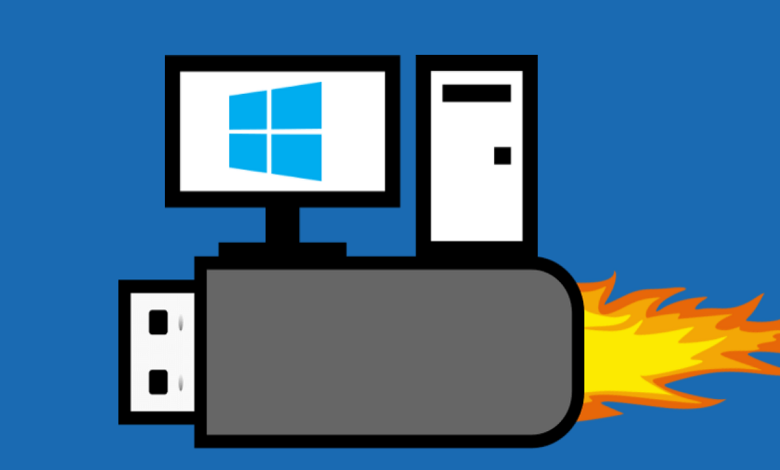
افزایش RAM در سیستم عامل ویندوز با فلش مموری
آیا میدانستید که میتوانید فلش مموری خود را در سیستم عامل ویندوز به عنوان حافظه RAM تعریف کرده و سرعت سیستم خود را افزایش دهید؟ بله این کار یکی از ویژگی های عالی در ویندوز میباشد. برای این کار حافظه فلش مموری شما به عنوان حافظه مجازی یا تکنولوژی ReadyBoost برای ارتقای حافظه RAM در بهبود سرعت سیستم شما استفاده میشود.
با ما همراه باشید تا طریقه فعال سازی این ویژگی جذاب را برای شما توضیح دهیم.
برای استفاده از این ویژگی بهتر است ابتدا فلش مموری خود را فرمت کرده و نوع فرمت آن را روی NTFS قرار دهید. زیرا در این حالت سیستم شما قادر خواهد بود تا ۲۵۶ گیگابایت به حافظه رم شما اضافه کند اما در فرمت FAT32 فقط تا ۴گیگابایت میتوانید به رم سیستم خود اضافه کنید.
بیشتر بخوانید: تفاوت فرمت های سیستمی FAT32 ،NTFS ،exFAT
استفاده از فلش مموری به عنوان حافظه مجازی
حافظه مجازی یک قابلیت در سیستم عامل ویندوز است تا از فلش مموری شما به عنوان حافظه رم استفاده شود. برای این کار گام های زیر را انجام دهید.
- ابتدا فلش مموری سالم خود را وارد پورت سالم و پرسرعت دستگاه کنید.
- بروی ایکون (This pc) کلیک راست کرده و گزینه اخر یعنی Properties را انتخاب کنید.
- حال روی گزینه Advanced system settings در سمت چپ پنجره باز شده کلیک کنید.
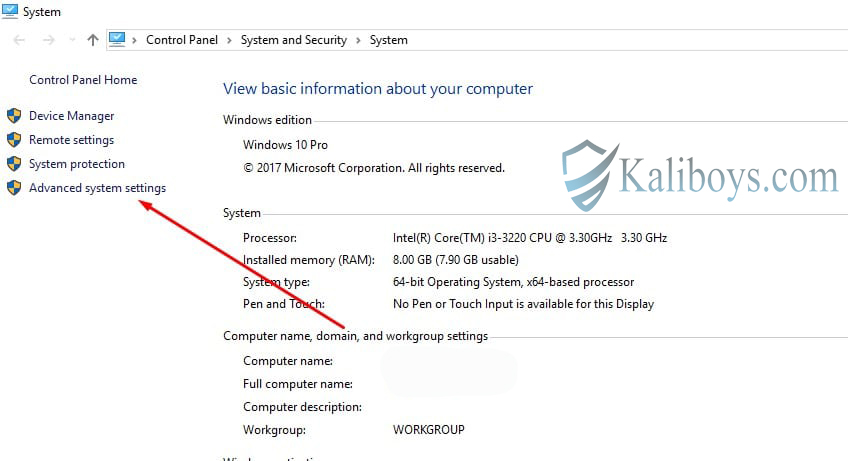
- حال به قسمت Advanced رفته که در بالای پنجره System Properties است.
- گزینه Setting را که در زیر بخش performance است انتخاب کنید.
- دوباره به قسمت Advanced در بخش performance رفته و گزینه Change را انتخاب کنید.
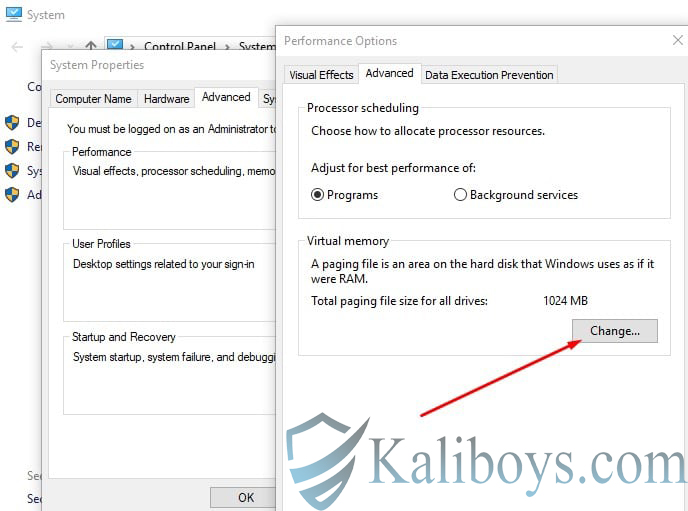
- حال تیک گزینه automatically manage paging file size for all drives را برای فلش مموری متصل شده بردارید.
- حال بروی customize کلیک کرده و مقدار دلخواه خود را برای میزان استفاده به عنوان رم را انتخاب کنید.
دقت داشته باشید که مقدار انتخابی باید کمتر از ظرفیت حداکثر فلش مموری شما باشد.
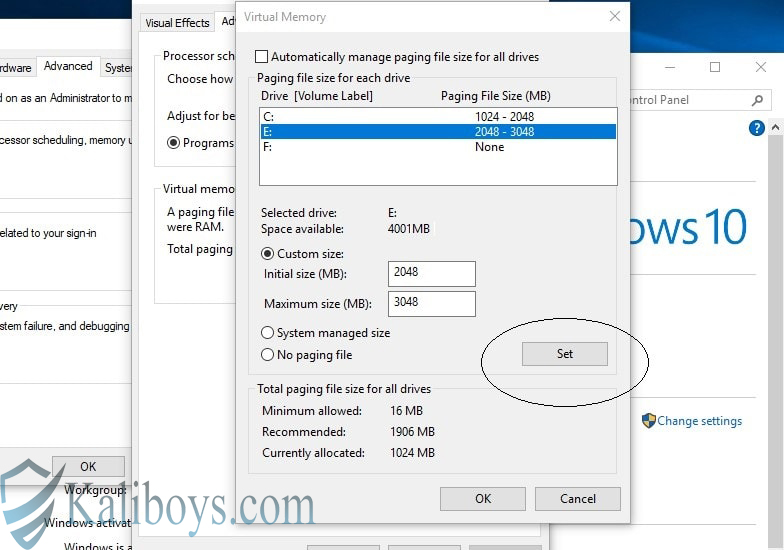
- حال گزینه set و سپس گزینه ok را کلیک و Apply را برای ذخیره تغییرات کلیک کنید.
- سیستم خود را مجدد راه اندازی کنید و از قابلیت حافظه مجازی و سرعت بیشتر در سیستم خود لذت ببرید.
تکنولوژی ReadyBoost
همچنین شما میتوانید از تکنولوژی ReadyBoost نیز برای فلش USB خود استفاده کنید.
- به صفحه درایو های خود در This pc رفته و روی فلش مموری خود کلیک راست کنید.
- گزینه Properties را انتخاب کنید.
- در سربرگ Ready boost تیک سوم را مطابق عکس زیر فعال کنید.
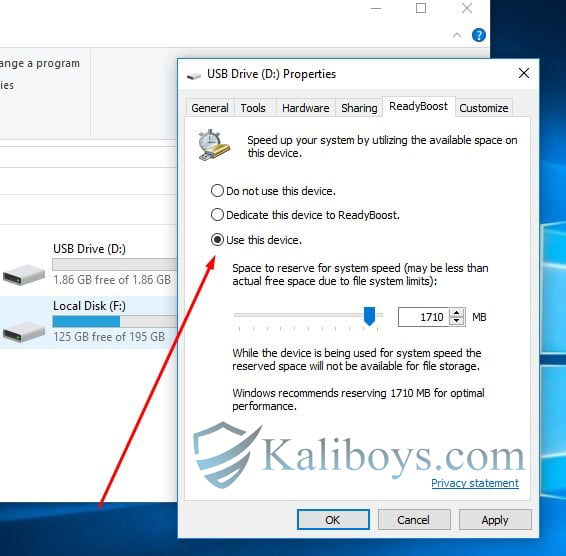
- حال مقداری را که میخواهید به عنوان ready boost داشته باشید را تعیین کنید. سپس گزینه apply را کلیک کنید تا تغییرات انجام شود.
- سیستم خود را راه اندازی مجدد کنید.
برگشت به حالت اولیه در صورت منصرف شدن
اگر به هر دلیلی از این قابلیت خوشتان نیامد و یا خواستید که این قابلیت را غیر فعال کنید کافیست در منوی تنظیمات Properties فلش مموری خود در سربرگ ready boost مطابق عکس زیر گزینه اول را انتخاب کنید.
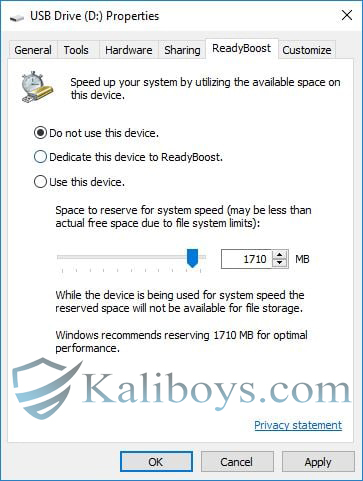
توجه کنید که بعد از اتصال فلش مموری و راه اندازی قابلیت حافظه مجازی برای آن قبل از جدا سازی فلش مموری اقدام لازم بالا را انجام دهید زیرا در غیر این صورت ممکن است فلش مموری شما آسیب دیده و قابل استفاده نباشد.
همچنین بخوانید: چگونه سخت افزار کامپیوتر خود را ارتقا دهیم؟




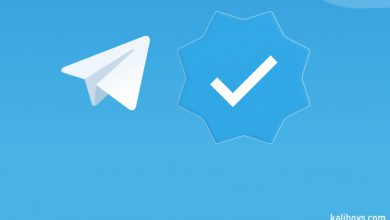
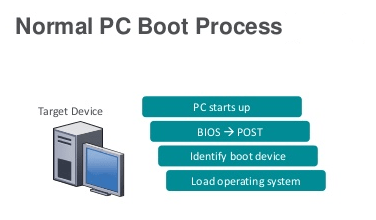
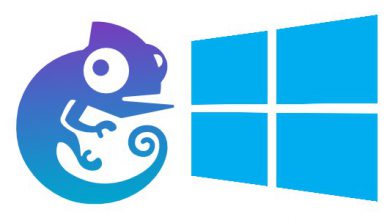

سلام ممنون خیلی جدید و کاربردی بود
سلام ببخشید اگه این کار انجام بدیم مثلا فلش هشت گیگ بزاریم بعد رم کامپیوترمون رو هشت گیگ کنیم دیگه میتونیم بازی های کامپیوتری که با رم هشت سازگارند نصب کنیم لطفا جواب دهید ممنون از ساییتتون
سلام به شخصه امتحان نکردم ببینم جواب میده یا نه ولی حتما به سرعت خواندن و نوشتن فلش شما مربوط میشه اگه ضعیف باشه کارایی نداره برا سیستم تون
خیر
البته اگه منابع سیستم مانند گرافیک کارت صدا پردازنده کم نیاره میشه
با روش دوم برای بیشتر ویندوز ها تست کردم روی ویندوز 7 که رام 1رو از این رو به اون رو کرد
تا 4گیگ رم افزایش می یابد درصورت ی که حافظه فلش 4و یا یکم بیشتر یعنی یک گیگ تا سرعت فلش هم بالا برود و کند نشه تا کارایی خودشو از دست نده
بر سرعت خواندن و نوشتن فلش مربوط است ترجیحاً با سرعت بالا